Apa yang Perlu Dilakukan Apabila Perkhidmatan Audio Tidak Memberi Balasan di Windows 10 (09.14.25)
Mendengarkan muzik dan menonton filem adalah beberapa perkara kegemaran yang kami lakukan di komputer kami. Tetapi sangat mengecewakan apabila tidak ada suara ketika anda memainkan fail audio atau video.
Masalah ini bukanlah perkara baru bagi Windows 10. Audio yang hilang boleh disebabkan oleh banyak faktor, tetapi artikel ini akan membincangkan kes di mana perkhidmatan audio yang tidak bertindak balas pada Windows 10 mengakibatkan kod ralat 0xc00d36fa.
Apakah Error Code 0xc00d36fa?Kod ralat 0xc00d36fa muncul setiap kali pengguna cuba memainkan fail video atau audio menggunakan pemain media. Masalah ini berlaku tanpa mengira pemain media yang digunakan. Beberapa pengguna malah melaporkan tidak mendengar suara ketika memainkan video di YouTube dan laman streaming lain. Tidak ada masalah untuk memainkan video - anda tidak akan dapat mendengar apa-apa. Dalam beberapa kes, suara sistem pun hilang.
Selain suara tidak diputar, pesan ralat juga muncul, mengatakan:
Tidak dapat bermain
Kami tidak menemui peranti audio. Pastikan fon kepala atau pembesar suara disambungkan. Untuk maklumat lebih lanjut, cari peranti anda untuk "Kelola peranti audio.
0xc00d36fa
Petua Pro: Imbas PC anda untuk masalah prestasi, fail sampah, aplikasi berbahaya, dan ancaman keselamatan
yang dapat menyebabkan masalah sistem atau prestasi perlahan.
Tawaran khas. Mengenai Outbyte, arahan nyahpasang, EULA, Dasar Privasi.
Apa yang Menyebabkan Kod Ralat 0xc00d36fa?Masalah bunyi ini adalah masalah biasa yang dihadapi oleh pengguna Windows. Dalam kebanyakan kes, kesalahan disebabkan oleh perkhidmatan audio yang tidak bertindak balas pada Windows 10. Perkhidmatan audio adalah komponen Windows yang bertanggungjawab untuk menguruskan semua pilihan suara di komputer anda. Kesalahan ini bermaksud bahawa perkhidmatan audio telah berhenti berfungsi kerana beberapa sebab.
Salah satu penyebabnya ialah kemas kini Windows yang rosak. Menurut beberapa pengguna yang menghadapi ralat ini, masalahnya bermula setelah mereka memasang kemas kini di komputer mereka. Fail yang berkaitan dengan perkhidmatan audio mungkin telah rosak dalam prosesnya, menyebabkan kod ralat 0xc00d36fa.
Pemacu kad suara yang ketinggalan zaman juga boleh menyebabkan masalah bunyi pada komputer anda. Kerana anda mengemas kini sistem anda, masalah ketidakserasian antara OS dan pemacu peranti anda boleh dimainkan. Faktor lain yang juga boleh menyebabkan masalah audio komputer anda termasuk fail sistem yang rosak dan perkhidmatan audio yang tidak responsif.
Nasib baik, ada beberapa penyelesaian yang boleh anda cuba atasi masalah bunyi anda. Kami akan menunjukkan apa yang harus anda lakukan apabila anda menemui kod ralat 0xc00d36fa pada Windows 10.
Cara Memperbaiki Kod Ralat 0xc00d36fa pada Windows 10Kesalahan audio adalah masalah Windows 10 yang mudah ditangani. Tetapi sebelum anda mencuba apa-apa, ikuti langkah-langkah di bawah ini terlebih dahulu:
- Cuba buka fail menggunakan pemain media yang berbeza untuk memastikan masalahnya tidak berkaitan dengan program.
- Putuskan sambungan mana-mana peranti suara luaran, seperti fon kepala atau pembesar suara.
- Kosongkan semua data cache dari komputer anda menggunakan Perbaikan PC Outbyte .
- Naikkan kelantangan menggunakan Volume ikon pada Taskbar dan pastikan tidak disenyapkan.
- Hidupkan semula komputer anda.
Sekiranya anda masih mengalami masalah bunyi setelah menyelesaikan langkah-langkah di atas, teruskan ke perbaikan di bawah:
Penyelesaian # 1: Mulakan semula Perkhidmatan Audio.Kod ralat 0xc00d36fa berlaku kerana perkhidmatan audio tidak bertindak balas atau tiba-tiba berhenti atas sebab tertentu. Sebelum menggunakan penyelesaian yang lebih rumit, kita harus memulakan semula perkhidmatan audio untuk melihat apakah ia akan berfungsi. Reboot sederhana akan menyegarkan konfigurasinya dan mudah-mudahan dapat menyelesaikan masalah yang ada.
Untuk melakukan ini:
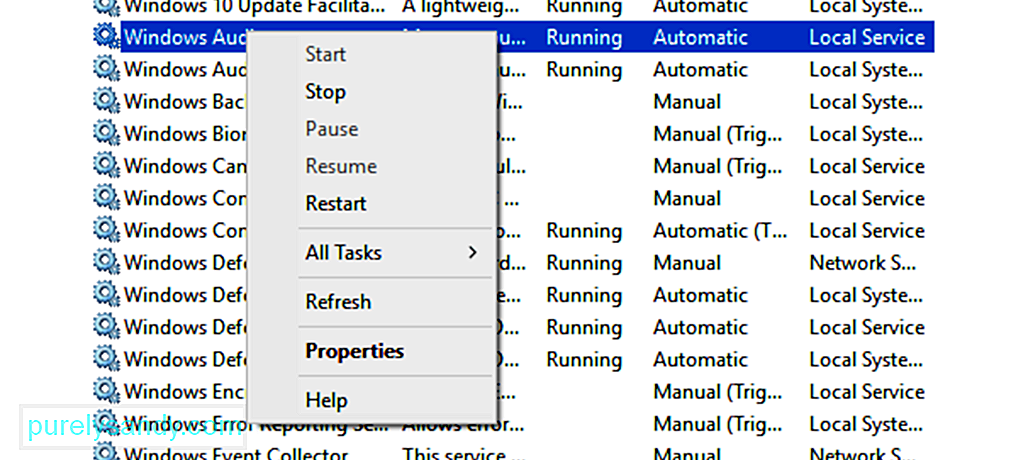
Tutup tetingkap dan mulakan semula komputer anda. Perkhidmatan audio anda seharusnya berfungsi dengan baik sekarang.
Penyelesaian # 2: Pastikan Komponen Audio Anda Berjalan.Jika ada komponen audio anda tidak berjalan, ini boleh menyebabkan masalah bunyi, seperti kod ralat 0xc00d36fa. Perisian antivirus terkenal kerana menyekat beberapa perkhidmatan, jadi anda mungkin perlu mematikannya sementara ketika anda sedang mengerjakan penyelesaian ini.
Untuk memeriksa komponen audio anda:
- RPC Endpoint Mapper
- Panggilan Prosedur Jauh (RPC)
- Pelancar Proses Pelayan DCOM
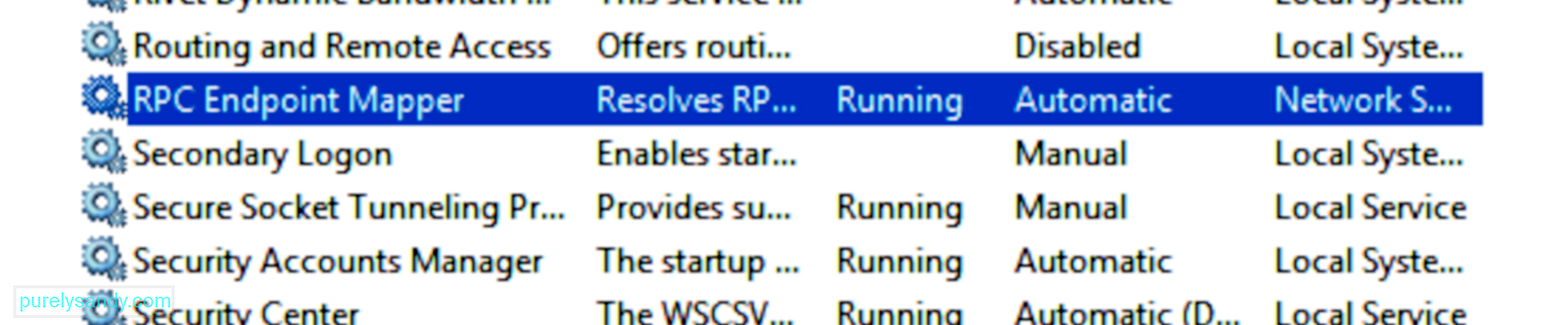
Hidupkan semula komputer anda dan periksa apakah masalahnya telah diperbaiki.
Penyelesaian # 3: Kemas kini Pemacu Bunyi Anda.Sekiranya anda memasang kemas kini sistem baru-baru ini, ada kemungkinan masalah ketidaksesuaian antara OS yang dikemas kini dan pemacu peranti lama anda. Untuk menyelesaikan masalah ini, kemas kini pemacu kad suara anda ke versi terbaru dengan mengikuti langkah-langkah di bawah:
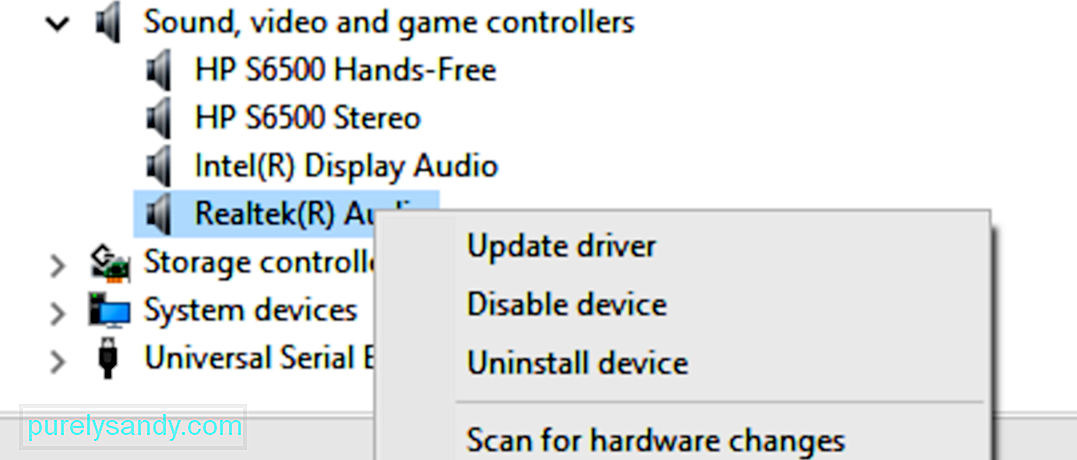
Setelah pemacu kad suara anda dikemas kini, mulakan semula PC anda dan periksa apakah suaranya sekarang berfungsi dengan baik.
Penyelesaian # 4: Jalankan Pemecah Masalah Audio.Windows 10 mempunyai pemecah masalah bawaan untuk mengatasi masalah biasa yang muncul. Sangat mudah digunakan dan harus secara automatik menerapkan perbaikan pada masalah yang telah dikesan.
Untuk menjalankan pemecah masalah:

Penyelesai masalah akan mengimbas komputer anda secara automatik untuk masalah bunyi. Tunggu diagnosis selesai dan ikuti arahan untuk menyelesaikan masalah yang dikesan. Setelah menerapkan pembaikan, periksa apakah kod ralat 0xc00d36fa telah diperbaiki.
Penyelesaian # 5: Pulihkan PC Anda.Jika masalah berlanjutan setelah mencuba penyelesaian yang telah kami sebutkan, pilihan terakhir anda adalah memulihkan komputer menggunakan titik pemulihan sistem. Ini juga disyorkan jika kod ralat 0xc00d36fa disebabkan oleh kemas kini sistem yang rosak dan anda tidak dapat membuatnya berfungsi tidak kira apa yang anda lakukan.
Berikut adalah proses untuk memulihkan komputer anda dari pemulihan terakhir point:
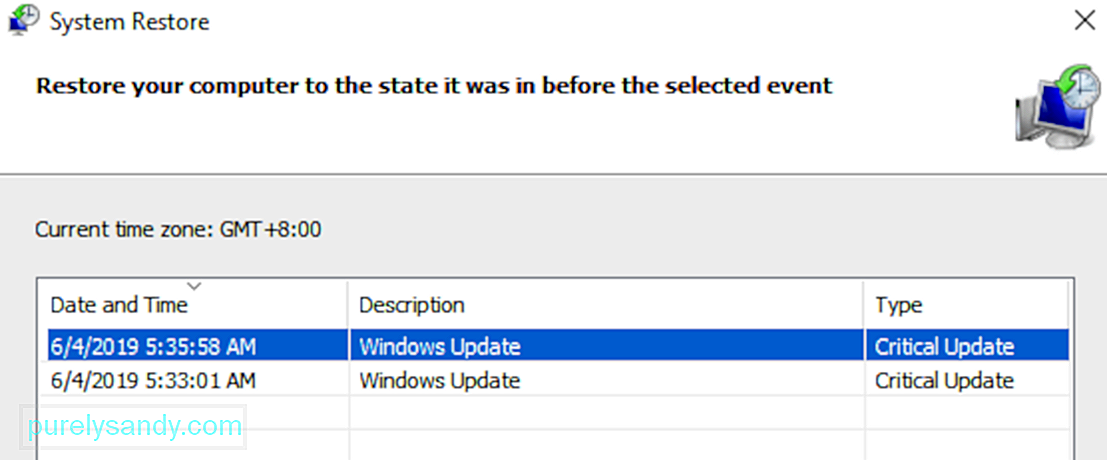
Proses pemulihan akan memakan masa, bergantung pada seberapa besar sistem anda. Setelah proses selesai, periksa suara anda untuk mengetahui apakah ralat telah diperbaiki.
RingkasanMendapatkan kod ralat 0xc00d36fa semasa memainkan fail audio dan video pada Windows 10 bukanlah kesalahan kritikal. Tetapi ia boleh menjengkelkan, terutama jika kerja anda melibatkan menangani fail jenis ini. Untuk memperbaiki ralat ini, mulailah dengan langkah penyelesaian masalah asas terlebih dahulu sebelum meneruskan perbaikan yang lebih teknikal. Menggunakan penyelesai masalah juga boleh membantu.
Video YouTube.: Apa yang Perlu Dilakukan Apabila Perkhidmatan Audio Tidak Memberi Balasan di Windows 10
09, 2025

